
Índice:
- Etapa 1: Componentes
- Etapa 2: Ferramentas
- Etapa 3: Instalação RetroPie
- Etapa 4: Configuração RetroPie Básica
- Etapa 5: emuladores
- Etapa 6: ROMs e jogos para MS-DOS
- Etapa 7: Scripts e configuração para LEDs e botão liga / desliga
- Etapa 8: Comece a planejar um caso
- Etapa 9: Extensões USB
- Etapa 10: extensão do adaptador de energia
- Etapa 11: Marcando Orifícios
- Etapa 12: Fazendo furos
- Etapa 13: LEDs de solda e botão liga / desliga
- Etapa 14: Colocando todos os componentes
- Etapa 15: Decoração
- Etapa 16: Teste
- Autor John Day [email protected].
- Public 2024-01-30 11:38.
- Última modificação 2025-01-23 15:03.

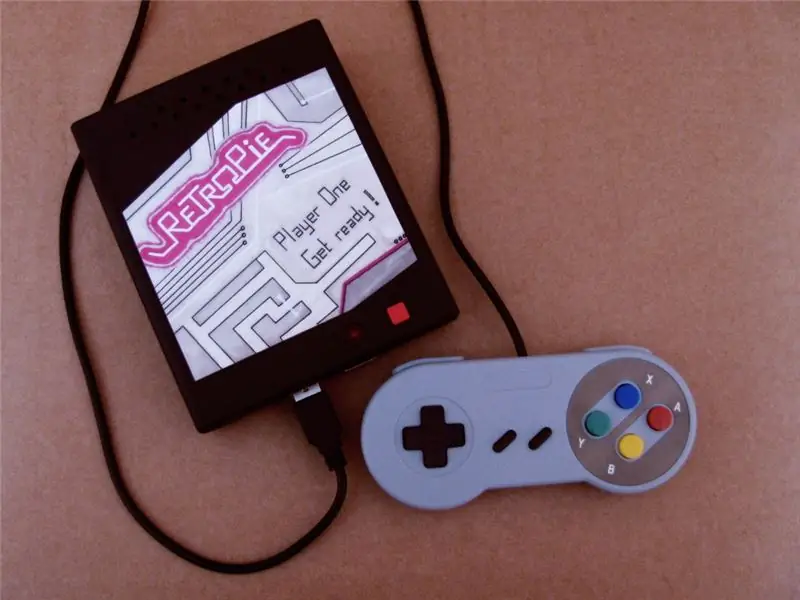
Algum tempo atrás, encontrei uma distribuição Linux para Raspberry Pi chamada RetroPie. Eu descobri imediatamente que é uma ótima ideia com uma ótima implementação. Sistema retro-gaming de finalidade única, sem recursos desnecessários. Brilhante.
Logo depois, decidi comprar um novo Raspberry Pi, no qual queria rodar o RetroPie com alguns bons jogos antigos.
Também comecei a procurar por um caso. Infelizmente, não gostei de quase nenhum case comercial. Eles eram feios, caros e, às vezes, até mesmo com excesso de engenharia, na minha opinião. Por outro lado, gostei de alguns gabinetes DIY que não tentavam copiar o visual de consoles antigos. Então, eu decidi fazer meu próprio caso também. Por muitas razões, usei uma caixa de proteção de projeto universal como base …
Pegue este Instructable como inspiração e também tente fazer uma máquina de retro-gaming com uma capa personalizada. Não é muito difícil e você ficará feliz com o resultado. E além disso, pode ser um grande presente. Pense nisso…
Etapa 1: Componentes



- Raspberry Pi
- Fonte de alimentação 5V com conector cilíndrico 5.5 / 2.1. Usei Vigan 5V / 2A.
- Cartão micro SD de 8 GB classe 10 ou melhor
- caixa de proteção de projeto universal com boas dimensões. Pesquise uma boa caixa no eBay ou em sua loja local de componentes eletrônicos. Usei KP17 da GMe.cz. (Tem dimensão: 143x119x33mm)
- Conector USB B micro macho. Eu usei este do GMe.cz.
- Jack de barril fêmea da fonte de alimentação 5.5 / 2.1.
- Conectores USB A fêmea. Eu os tirei de um HUB USB quebrado.
- Conectores USB A macho. Eu os tirei de velhos cabos USB.
- Acoplador HDMI direto. Eu usei este do eBay.
- LEDs. Usei 5 mm verde e 8 mm vermelho
- botão pequeno. Usei este do GMe.cz.
- pedaço de PCB universal
- pequeno pedaço de madeira compensada ou algo que use fardo como espaçador
- parafusos e porcas M3, alguns espaçadores
- cabeçalho de pin feminino
- fio vermelho e preto. Usei AWG 24.
- cabo de quatro núcleos. Peguei de um velho cabo USB.
- interruptor de alimentação (opcional)
- e controladores de jogo USB. Eu gosto de controladores do tipo SNES USB.
Etapa 2: Ferramentas



- PC conectado à Internet
- leitor de cartão micro SD para PC
- fita adesiva
- marcadores pretos
- brocas e brocas. Eu recomendo fortemente uma broca escalonada (na imagem acima) para perfurar um plástico.
- papel de areia
- arquivos pequenos
- faca utilitária e / ou pequenos formões.
- pistola de cola quente
- alicate
- ferro de solda
- marcadores de cor de boa qualidade ("artísticos"). Usei marcadores da Winsor & Newton. Escolhi as cores: Mulberry, Cool Grey 1, Cool Grey 2, Cool Grey 3. Mas você pode usar o que quiser, é claro.
- marcador permanente branco
- cola de contato. Usei cola de contato Pattex comum.
- tubos termorretráteis
Etapa 3: Instalação RetroPie
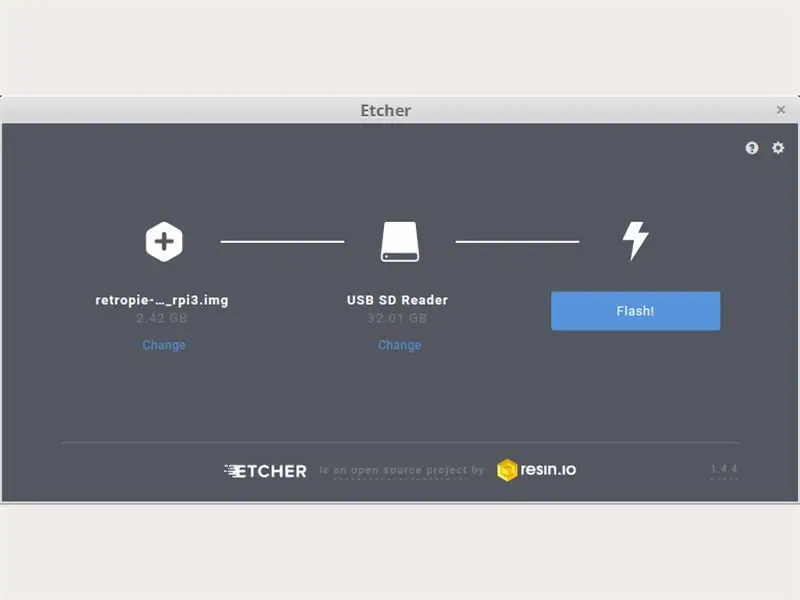
O que é Retropie? Pelas palavras do autor:
RetroPie permite que você transforme seu Raspberry Pi, ODroid C1 / C2 ou PC em uma máquina de retro-gaming. Ele se baseia em Raspbian, EmulationStation, RetroArch e muitos outros projetos para permitir que você jogue seus jogos favoritos de Arcade, console doméstico e jogos clássicos de PC com o mínimo de configuração.
Consulte a página inicial da Retropie: retropie.org.uk.
Baixe a versão mais recente do RetroPie para a sua versão do Raspberry Pi.
Baixe e instale o Etcher. É uma ferramenta multiplataforma amigável para flashing seguro de imagem do sistema operacional em um cartão SD. (Se você já usou Raspberry Pi antes, provavelmente o conhece bem.)
Execute o Etcher, escolha a imagem RetroPie, escolha o drive do cartão microSD correto e aperte o botão de flash (veja a imagem acima).
Depois de terminar de piscar, coloque o cartão em seu Raspberry Pi, conecte um monitor e um controlador e uma fonte de alimentação. Na primeira execução, o sistema RetroPie deve estender o sistema de arquivos para todo o cartão SD e então RetroPie pede a você para configurar o controlador.
Veja o guia original.
Etapa 4: Configuração RetroPie Básica
Selecione RASPI-CONFIG no menu e:
- Alterar a senha do usuário. A senha padrão é: raspberry (o usuário padrão é: pi)
-
Opções de localização
- Defina sua localidade
- Defina o seu código de país WiFi
- Defina o layout do teclado
- Defina o seu fuso horário
-
Opções de interface
- Habilitar SSH
- Habilitar Serial
-
Opções avançadas
Desative o Overscan. (Remove as margens pretas)
Execute a reinicialização.
Etapa 5: emuladores
A maioria dos emuladores são instalados e configurados corretamente por padrão. Eu só tive que instalar o DOSBox (um famoso emulador de MS-DOS) e configurar o Fuse (um emulador ZX Spectrum).
Para obter mais informações sobre os emuladores, consulte o guia original.
Instalação do DOSBox
Selecione CONFIGURAÇÃO DO RETROPIE → Gerenciar pacotes → Gerenciar pacotes opcionais → dosbox → instalar a partir de binários
Configuração de fusível
1) controlador de mapa como Joystick Kempston.
Arquivar
/opt/retropie/configs/zxspectrum/retroarch.cfg
adicionar linha:
input_libretro_device_p1 = "513"
2) definir o emulador para o modo ZX Spectrum 48k.
No arquivo
/opt/retropie/configs/all/retroarch-core-options.cfg
mudar de linha:
fuse_machine = "Spectrum 128K"
para:
fuse_machine = "Spectrum 48K"
Você pode fazer isso, por exemplo, usando SSH.
Atalho essencial da EmulationStation (ES)
Selecione + Iniciar = sair do jogo em execução e retornar ao menu ES (não funciona no DOSBox, veja abaixo …)
Etapa 6: ROMs e jogos para MS-DOS

Em primeiro lugar, devo dizer que mesmo jogos muito antigos ainda são protegidos por direitos autorais, então fique atento …
No entanto, muitos jogos antigos são considerados abandonware, porque são tecnicamente obsoletos e praticamente invendáveis (ou não lucrativos). Um bom exemplo são os jogos para o computador antigo ZX Spectrum, que você pode baixar gratuitamente em sites como o spectrumcomputing.co.uk ou www.worldofspectrum.org.
Alguns jogos para MS-DOS podem ser adquiridos em www.gog.com.
Como copiar arquivos ROM para RetroPie
Existem várias maneiras de fazer isso. Veja o manual original. Se você estiver executando o Linux em seu PC, também poderá copiar arquivos ROM diretamente para o cartão microSD.
Dica: Menos jogos é mais! Não instale arquivos inteiros, mas apenas alguns dos melhores jogos para cada sistema. Um grande número de jogos é um tanto deprimente.
Jogos DOSBox (para usuários avançados)
Os jogos do MS-DOS no RetroPie / Emulationstation são complicados. É necessário mapear os botões do controlador para o teclado, criar e ajustar um arquivo de configuração dosbox e criar um script de execução para cada jogo.
Aqui estão as etapas para o jogo Prehistorik 2:
0) instalar o DOSBox
Veja o passo "Emuladores".
1) compre o Prehistorik 2 em www.gog.com/. Instale o Prehistorik 2 no seu PC primeiro, porque você precisará descompactar os arquivos do jogo.
2) copie o diretório do jogo para o cartão microSD para
/ home / pi / RetroPie / roms / pc_data ("pc_data", não "pc"…)
(o nome do diretório do jogo deve ser Prehistorik_2).
3) criar um script de execução
/home/pi/RetroPie/roms/pc/Prehistorik_2.sh
com conteúdo:
#! / bin / bash
cd "/ home / pi / RetroPie / roms / pc /" "/ opt / retropie / emulators / dosbox / bin / dosbox" -conf "/home/pi/RetroPie/roms/pc/Prehistorik_2_dosbox.cf" -c exit
Veja Prehistorik_2.sh.txt no anexo
Prehistorik_2.sh será reconhecido como arquivo ROM pelo comando run.
4) criar um arquivo conf
/home/pi/RetroPie/roms/pc/Prehistorik_2_dosbox.cf
Veja Prehistorik_2_dosbox.cf no anexo
As partes mais interessantes são:
[autoexec]
@echo off mount C "../pc_data/Prehistorik_2" -t cdrom c: cls TITUS. BAT exit
e definição de mapperfile:
mapperfile = / home / pi / RetroPie / roms / pc / Prehistotik_2_mapper.map
5) criar um arquivo de mapa
/home/pi/RetroPie/roms/pc/Prehistotik_2_mapper.map
Veja Prehistorik_2_dosbox.map no anexo
Pesquise na Internet como fazer isso. Um bom começo deve ser, por exemplo, um wiki do DOSBox.
6) tente executar o jogo.
Etapa 7: Scripts e configuração para LEDs e botão liga / desliga
Botão de ligar / desligar seguro
Raspberry Pi não tem botão "safe off" (pelo menos versões até 3B +). Pesquise o Intenet para obter mais informações sobre ele.
Os usuários geralmente resolvem esse problema escrevendo seu próprio script que executa um comando "sudo shutdown -h now" em uma interrupção de um botão conectado a algum pino.
Acabei de usar scripts bem escritos de tyler de howchoo.
Eu deixo o pino do botão definido como GPIO 3 (= pino físico 5) (consulte pinout.xyz).
LED ACT externo
Editar arquivo
/boot/config.txt
para Raspberry Pi 3 adicione este:
# --- LED externo como LED ACT SD (Raspberry Pi 3)
dtoverlay = pi3-act-led, gpio = 4 # ---
para Raspberry Pi 2 adicione este:
# --- LED externo como LED ACT SD (Raspberry Pi 2)
dtparam = act_led_gpio = 4 # ---
Agora você pode conectar um LED com um resistor ao GPIO 4 (= pino físico 7) (consulte pinout.xyz). Como ACT LED usei um LED verde de 5 mm.
LED de status de energia
Adotei um indicador de status de energia super simples e inteligente deste tutorial de Zach do howchoo. Basta habilitar a porta serial GPIO, então você pode conectar um LED com um resistor ao GPIO 14 = TX (= pino físico 8) (veja pinout.xyz). Como LED de status de energia, usei um LED vermelho de 8 mm.
Etapa 8: Comece a planejar um caso

Conforme escrevi, usei uma caixa de proteção de projeto universal como base. Eu admito, não é tão legal quanto a caixa feita de madeira de boa qualidade, ou caixa impressa em 3D bem projetada, mas ainda pode ser uma maneira aceitável de criar rapidamente uma caixa bonita, na minha opinião.
Planeje a posição de todos os componentes. Onde colocar o Raspberry Pi, onde colocar todos os conectores, quais os conectores omitidos e assim por diante. Aproveite o tempo, não se apresse.
Etapa 9: Extensões USB

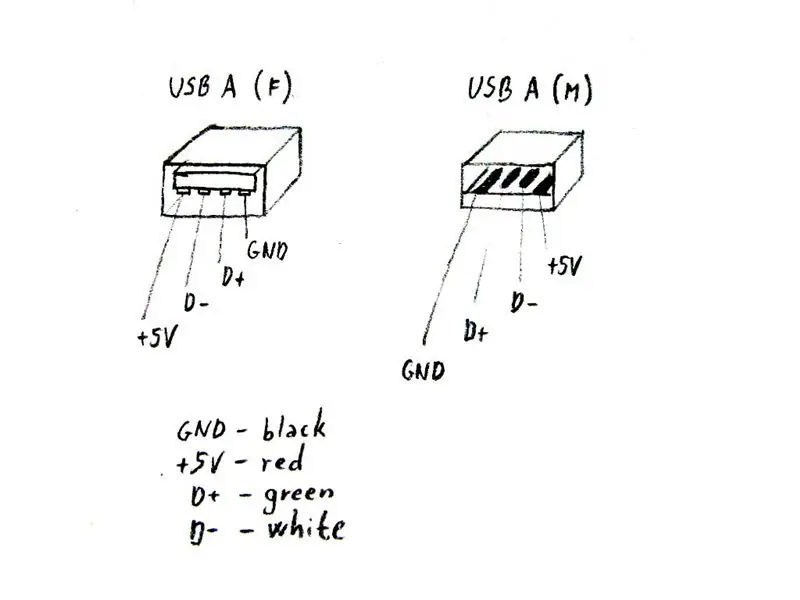


Como decidi ter dois conectores USB para dois controladores de jogo na frente e Raspberry Pi no meio, precisei de dois extensores USB curtos. Eu os fiz a partir de cabos USB antigos e de um hub USB de baixa qualidade. Veja as fotos acima.
Etapa 10: extensão do adaptador de energia

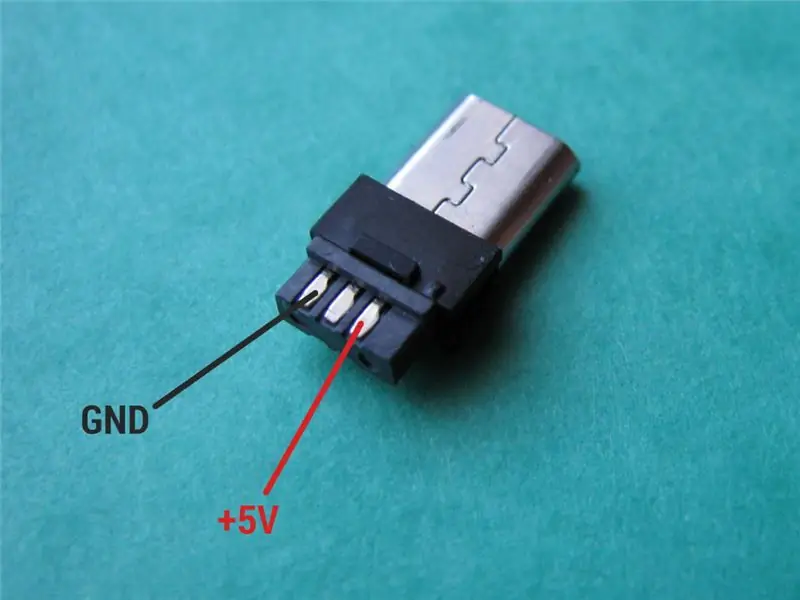
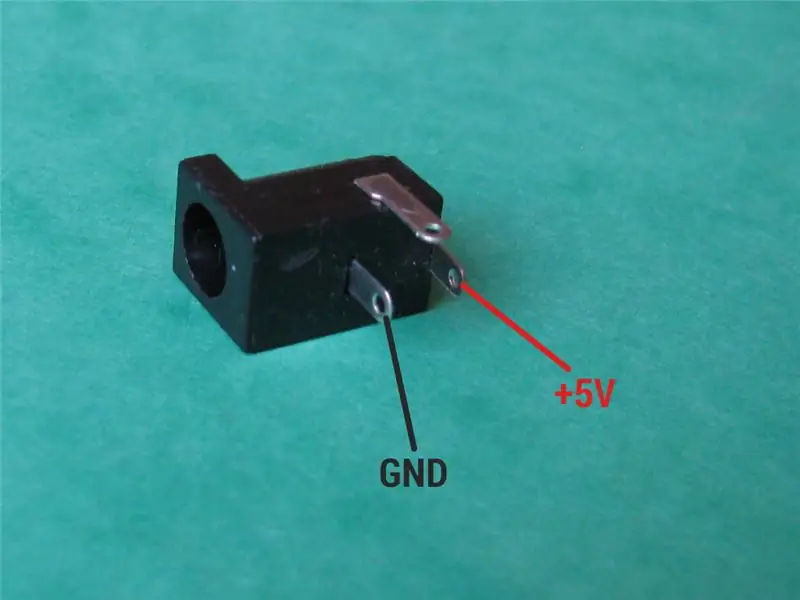
Uma coisa que me deixa nervoso sobre o Raspberry Pi é o conector de alimentação B micro USB. Este conector parece um pouco frágil para mim. Portanto, decidi usar um conector barril comum 5.5 / 2.1 e alimentar minha máquina de retro-gaming com uma fonte de alimentação de 5V com um conector barril 5.5 / 2,1 mm.
Etapa 11: Marcando Orifícios
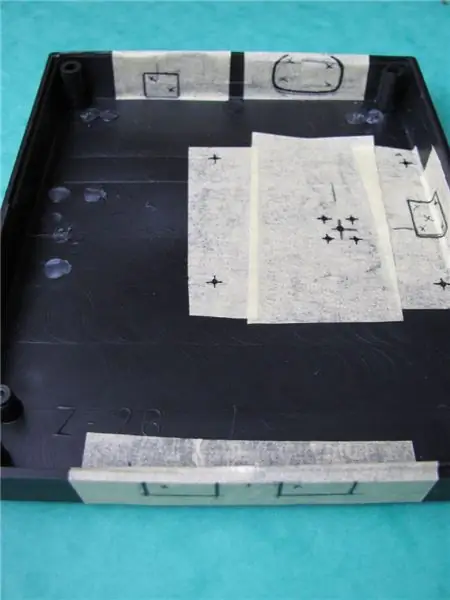



Especifique a posição de todos os componentes e marque todos os furos necessários. No meu caso:
- furos para dois USB (e furos para parafusos de montagem de PCB pequeno)
- orifício para conector barril jack 5.5 / 2.1
- orifício para acoplador HDMI
- buraco do botão de energia
- dois orifícios para LEDs
- quatro furos para parafusos de montagem Raspberry Pi
- orifício para slot de cartão micro SD
- orifícios de ventilação (não se esqueça deles)
Etapa 12: Fazendo furos



Faça todos os buracos usando suas ferramentas confiáveis.
Os cinzéis pequenos foram surpreendentemente úteis para fazer orifícios não circulares no meu caso.
Etapa 13: LEDs de solda e botão liga / desliga
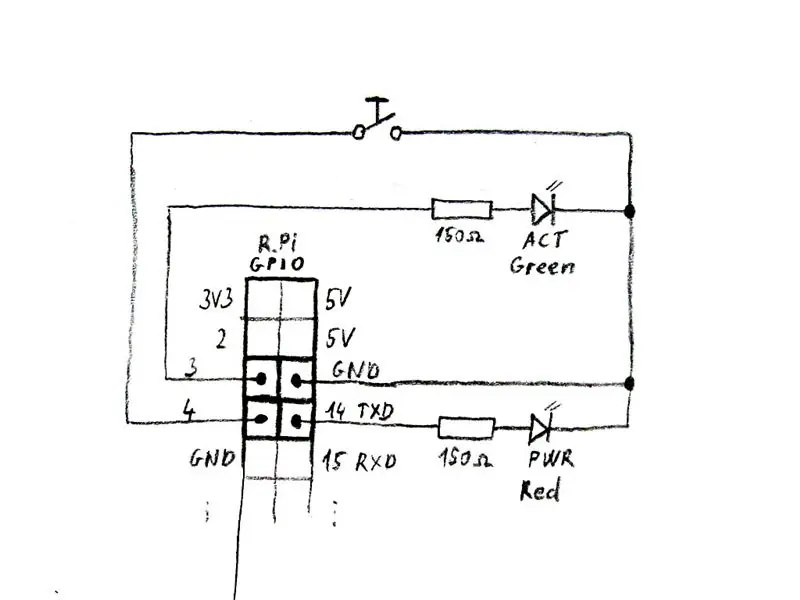


Faça a fiação de acordo com o esquema da foto acima. Não deve ser difícil.
Você pode proteger todos os fios com cola quente após a soldagem.
Você provavelmente notou que o botão liga / desliga (veja na imagem acima) está soldado a um pedaço de PCB com espaçadores de madeira. Eu tive que fazer essa solução alternativa, porque eu escolhi um botão projetado para PCB, não um botão projetado para ser montado em um painel.
Etapa 14: Colocando todos os componentes



Anexe todos os componentes ao caso. Fixei todos os componentes com cola quente, exceto Raspberry Pi e extensores USB, que prendi com parafusos. Veja as fotos acima.
Etapa 15: Decoração
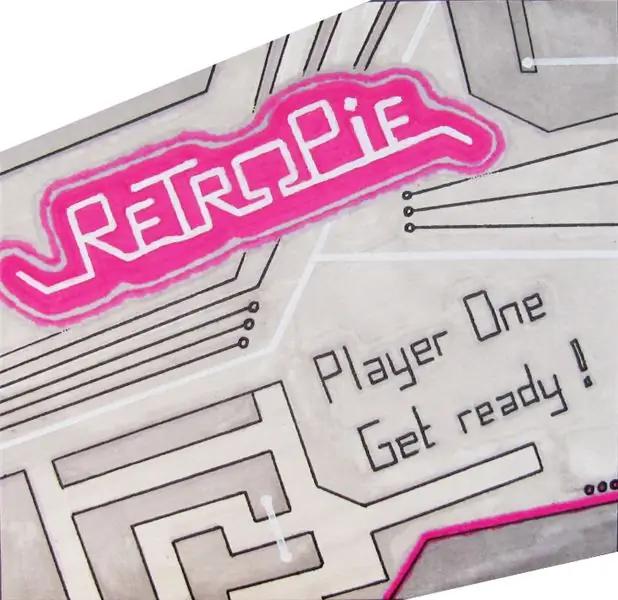



Decore sua capa como desejar. Tudo é permitido. Por exemplo, desenhei uma máscara superior em um papel usando marcadores artísticos. Em seguida, colei a máscara na caixa usando uma cola de contato.
Etapa 16: Teste


Feche o caso e tente testar tudo. Funcionou tudo bem?
Não? Então, corrija todos os problemas, teste novamente, repita até que tudo esteja bem. Mantenha a calma.
Recomendado:
Avião RC Cessna Skyhawk caseiro FÁCIL CONSTRUÇÃO: 7 etapas (com fotos)

Avião RC Cessna Skyhawk caseiro FÁCIL CONSTRUIR: Desde que eu era criança, como qualquer outra criança, eu era fascinado por aviões RC, mas nunca poderia comprá-los ou fazê-los porque eram muito caros ou difíceis de construir, mas esses dias estão atrás agora e Vou compartilhar como fiz meu primeiro avião RC (eu
Refrigerador / refrigerador Peltier caseiro com controlador de temperatura Faça você mesmo: 6 etapas (com fotos)

Refrigerador / refrigerador Peltier caseiro com controlador de temperatura DIY: Como fazer um refrigerador / mini refrigerador Peltier termoelétrico caseiro DIY com controlador de temperatura W1209. Este módulo TEC1-12706 e o efeito Peltier tornam o cooler DIY perfeito! Este é um tutorial passo a passo que mostra como fazer
Quadcopter caseiro: 8 etapas (com fotos)

Quadcopter caseiro: Se você quer fazer um quadcopter pela primeira vez, é 100% seu e você não tem uma impressora 3D, então este instrutível é para você! Uma das principais razões pelas quais coloquei este instrutível junto é para que vocês não tenham que passar pelo sam
Chapéu caseiro RPI: 5 etapas (com fotos)

Chapéu caseiro RPI: Olá, meu nome é Boris e este é meu primeiro Instructables.Tenho um Raspberry Pi 3B + e o uso para automação residencial simples, como controlar a TV, o AC e algumas luzes. Recentemente comprei um roteador CNC chinês barato e comecei a fazer PCBs simples (eu w
Converter máquina Muzak antiga em um iPod estéreo retro: 6 etapas (com fotos)

Converta a velha máquina Muzak em um iPod estéreo retro: Meu amigo carrega este invólucro vazio de um Micro Muzak Modelo 1008 há anos com a intenção de convertê-lo em algo … algum dia. Aparentemente, isso foi usado em uma universidade para bombear a estação da faculdade por todos os prédios
